هناك أداة مساعدة مضمنة في Windows 10 لإنشاء محرك استرداد USB. يمكن لجميع المستخدمين ، بما في ذلك مستخدمي Lenovo PC ، استخدام الأداة المدمجة لإعداد محرك استرداد Windows 10 USB.
المشكلة في أداة الاسترداد المضمنة هي أنه لا يمكن إنشاء محرك أقراص استرداد USB في حالة عدم وجود ملفات استرداد مخصصة على الكمبيوتر. تحتوي معظم أجهزة الكمبيوتر الجديدة على محرك مخصص يحتوي على ملفات الاسترداد ، ولكن العديد من المستخدمين يختارون حذف قسم الاسترداد لتحرير مساحة القرص.
إذا كنت غير قادر على إنشاء محرك استرداد USB لجهاز Lenovo Windows 10 الخاص بك لسبب ما ، يمكنك استخدام Lenovo Recovery Drive Creator الرسمي لإنشاء محرك استرداد Lenovo Windows 10 USB.
سيتضمن محرك الاسترداد Lenovo الذي ستقوم بإنشائه ملفات تثبيت Windows 10 ، وبرامج التشغيل الضرورية لجهاز الكمبيوتر الخاص بك Lenovo ، وبعض برامج Lenovo التي يشحنها الكمبيوتر الخاص بك في الأصل.
قم بإعداد Lenovo USB Recovery Drive لنظام التشغيل Windows 10
الخطوة 1: تفضل بزيارة صفحة Lenovo Recovery هذه. اكتب الرقم التسلسلي لجهاز Lenovo الذي تقوم بإنشاء USB الاسترداد من أجله.
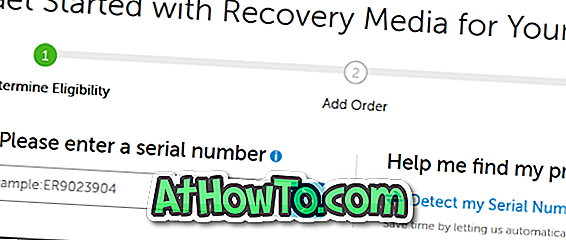
الخطوة 2: في الصفحة التالية ، حدد بلدك / منطقتك ، لغة نظام التشغيل Windows 10 ، اقبل خانة الاختيار اتفاقية الترخيص ، ثم انقر فوق الزر " التالي" .
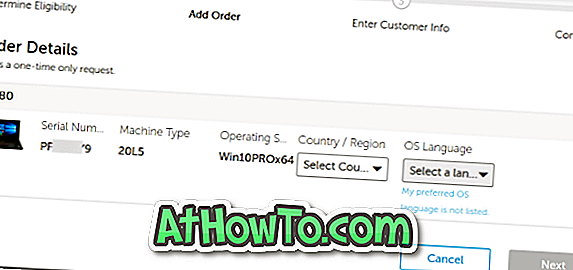
الخطوة 3: في هذه الصفحة ، سيُطلب منك تسجيل الدخول إلى Lenovo واكتب بعض المعلومات. بعد كتابة المعلومات المطلوبة ، انقر فوق الزر " إرسال" لوضع ترتيب التنزيل الرقمي. في غضون ساعة أو ساعتين ، ستكون ملفات الاسترداد جاهزة للتنزيل.
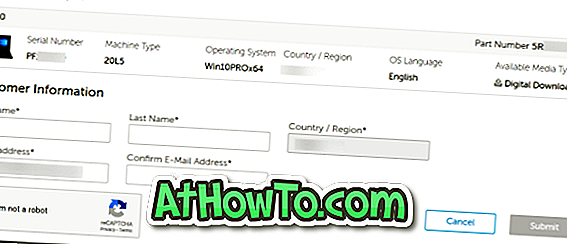
الخطوة 4: قم بتوصيل محرك أقراص USB بسعة 16 جيجابايت في جهاز الكمبيوتر الخاص بك وعمل نسخة احتياطية لجميع البيانات حيث سيتم حذف محرك الأقراص.
الخطوة 5: انقر هنا لتنزيل Lenovo USB Recovery Creator. قم بتشغيل البرنامج الذي تم تنزيله وانقر فوق الخيار Download Recovery Files وإنشاء مفتاح استرداد USB .
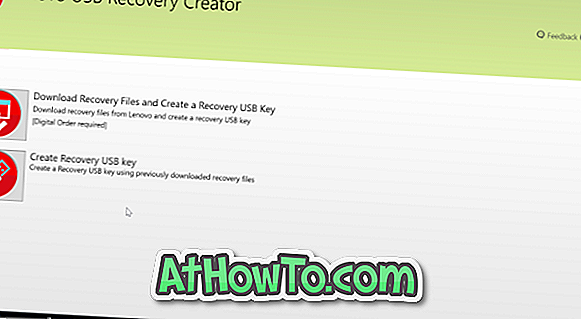
الخطوة 6: قم بتسجيل الدخول إلى حساب Lenovo الخاص بك (الذي استخدمته لوضع ترتيب التنزيل الرقمي) لترى ترتيب التنزيل الرقمي. حدد الترتيب ثم انقر فوق الزر " التالي" .
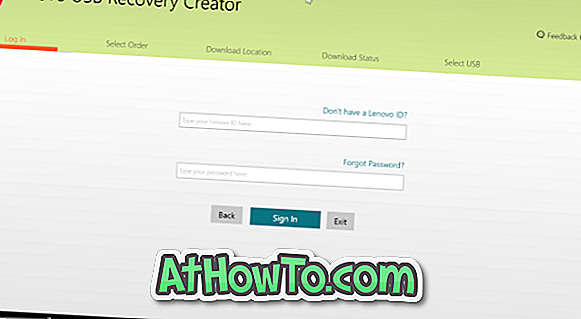

الخطوة 7: سيُطلب منك الآن تحديد موقع لحفظ الملفات التي تم تنزيلها من خوادم Lenovo. استعرض للوصول إلى موقع به مساحة خالية تبلغ 18 غيغابايت على الأقل وحددها.
ملاحظة: إذا كنت ترغب في تنزيل الملفات إلى مجلد التنزيلات الافتراضي ، نوصيك بالنقر فوق الزر "استعراض" وتحديد مجلد "التنزيلات" يدويًا لتجنب المشكلات أثناء التنزيل. تأكد أيضًا من توفر مساحة خالية تبلغ 18 جيجابايت على الأقل لمحرك الأقراص الذي ستقوم بتنزيل ملفات الاسترداد الخاصة به على نظام التشغيل Windows 10 من Lenovo.
انقر فوق الزر "تنزيل" لبدء تنزيل ملفات Windows 10. اعتمادًا على سرعة الاتصال بالإنترنت وتحميلها على خوادم Lenovo ، قد يستغرق تنزيل ملفات Windows 10 بضع دقائق إلى ساعات.

الخطوة 8: بمجرد اكتمال التنزيل ، انقر فوق الزر " التالي" للمتابعة إلى شاشة تحديد USB.

الخطوة 9: حدد محرك أقراص USB الذي ترغب في إعداد محرك استرداد USB Lenovo به ، ثم انقر فوق الزر " التالي" .
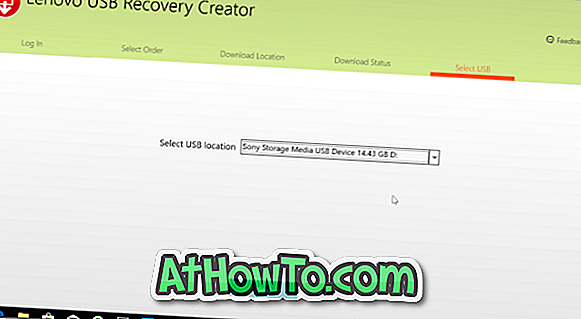
أنت بحاجة إلى محرك أقراص USB به مساحة تخزين 16 جيجابايت على الأقل.
الخطوة 10: عندما تحصل على الشاشة التالية ، انقر فوق الزر " نعم" لإنشاء أقسام ، ونسخ الملفات التي تم تنزيلها إلى محرك أقراص USB ، وإعداد محرك استرداد USB.
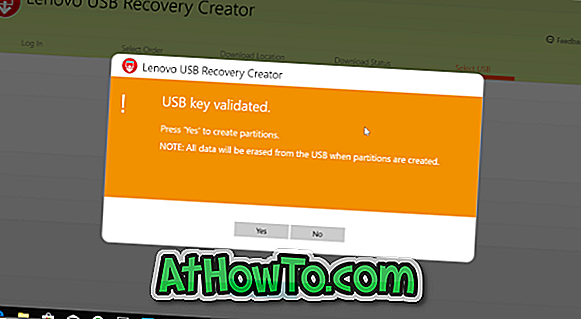
قد تستغرق هذه العملية 30 إلى 60 دقيقة.
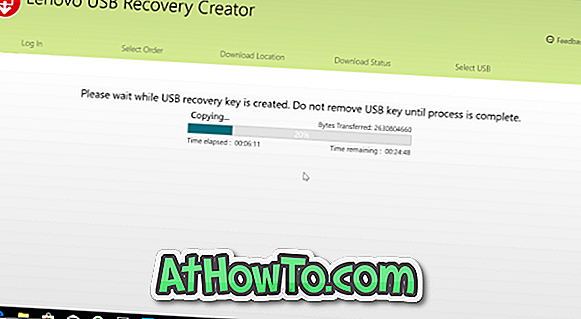
الخطوة 11: بمجرد أن يكون محرك استرداد USB Lenovo جاهزًا ، سترى رسالة " تم إنشاء مفتاح USB بنجاح ". إذا كنت ترغب في حذف ملفات الاسترداد التي تم تنزيلها من جهاز الكمبيوتر الخاص بك ، انقر فوق الزر " نعم" .
لاحظ أنه يمكنك إنشاء محرك استرداد USB Lenovo مرة أخرى باستخدام الملفات التي تم تنزيلها في حالة تهيئة محرك أقراص USB أو وضعه في مكانه. إذا كانت لديك مساحة كافية على جهاز الكمبيوتر الخاص بك ، فنحن نقترح عليك الاحتفاظ بملفات الاسترداد التي تم تنزيلها على جهاز الكمبيوتر الخاص بك حتى تتمكن من إنشاء محرك استرداد USB USB عند الحاجة.
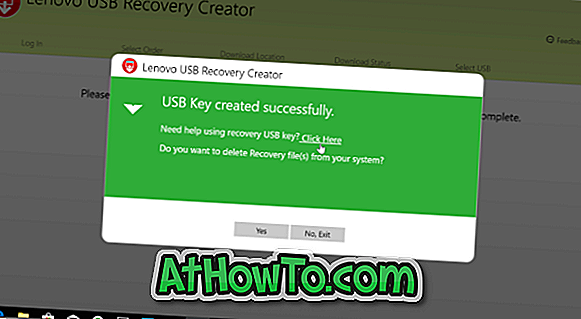
إذا لم يكن كذلك ، انقر فوق " لا" ، زر الخروج لإغلاق برنامج Lenovo USB Recovery Creator.














